
저번 포스팅에서
트위치 채팅관리 프로그램으로 Chatty 채티 프로그램을 소개해드렸었습니다
https://baolab.tistory.com/363
Chatty 채티 트위치 채팅 관리 프로그램 다운
방송 프로그램을 설치하고 방송을 진행하다보면 채팅창 관리(?)가 필요하다고 느껴질껍니다 관리가 필요할 만큼 대형 방송이 아니더라도 채팅창에 누가 접속하고 보고 있는지 채팅을 뭐라고쳤�
baolab.tistory.com
https://baolab.tistory.com/364
chatty 채티 프로그램 기본세팅
이제 채티 프로그램 설치 후 기본세팅 방법을 알려드리겠습니다 프로그램을 딱 켯을때를 기준으로 시작합니다 연결 팝업창에서 가장 상단에 있는 로그인 생성 버튼을 클릭 합니다 로그인 데이�
baolab.tistory.com
앞에 내용에 이어서 좀더 효융적인
채티 프로그램의 실전세팅에 대해 알아보겠습니다
먼저 개꿀기능
본인 채널의 방제와 카테고리를 대쉬보드에 가지 않고도 변경이 가능 합니다
채티프로그램을 켜고

채티프로그램 상단메뉴에서 "보기"에서 "채널관리"로 들어가줍니다
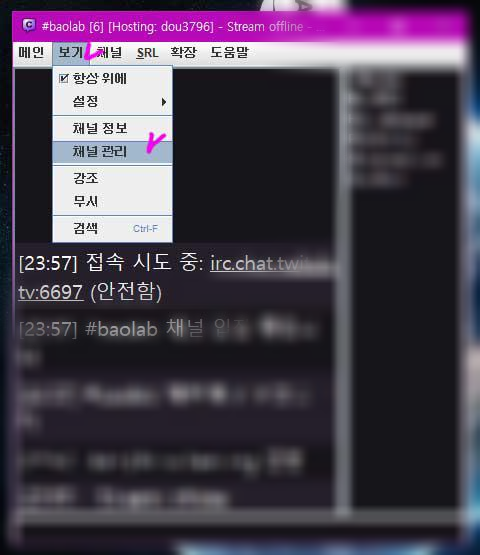
채널관리 탭에서 방제를 적어주시고
밑에 게임선택에서 카테고리를 골라주시고
"업데이트"를 해주면 바로 반영이되요 개꿀!
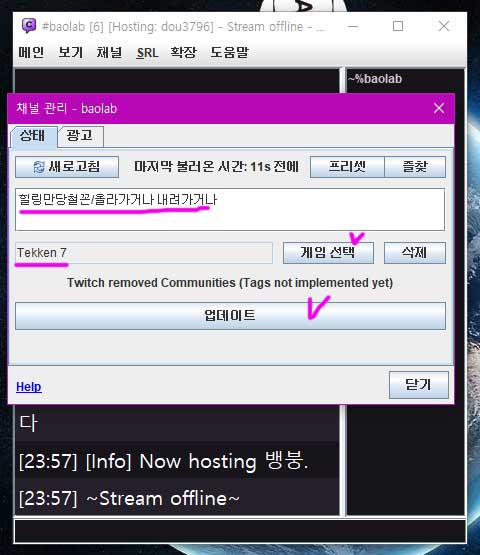
*주의*
채티 설치후 로그인데이터 설정을 할때 "접근권한수정"을 한상태여야합니다
제대로 작동이안된다면 채티설치 포스팅을 한번 참고하세요
한번 설정을 하면 "프리셋"에서 찾아 쓸수가있어서 다시 꺼내기도 쉽고
그리고 자주 쓰는 세팅은 "즐찾"기능으로 프리셋리스트중에 표시를 할수도 있어요
게임 딱 하나만 하는건 아니니까요 게임말고도 다른 일상이나 다른 카테고리를할때
하려면 이 기능이 얼마나 편리한지 모를꺼에요 하하
아 물론 방제바꾸는것도 좋습니다
그다음 추천 세팅 1번
채티프로그램을 항상 다른창보다 위에 놓을수가 있습니다
방송 특성상 채팅창을 지속적으로 봐야하는데 다른창이 가려져 있으면 즉각적인 반응이 어렵기 때문이지요
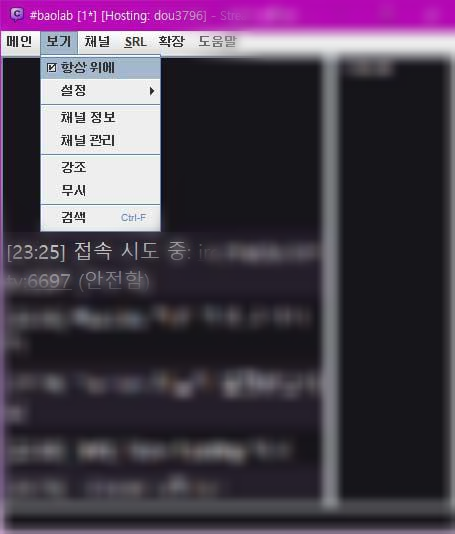
설정 방법은 어렵지 않습니다
상단 메뉴중 "보기"에서 첫번째 메뉴
"항상위에"를 클릭해주시면
말그대로 항상 다른창위에 보이는 채티를 보실수 있습니다
그다음 추천 기능 입니다
이기능은 저같은 하꼬..방송이신분들한테 유용할꺼같습니다
바로 시청자들의 채팅 알림 설정인데요채팅알림 기능입니다 시청자가 엄청 나게 많으신분들은
난잡해져서 도움이 안되는 기능입니다만.. 처음 시작하실때는
시청자가 얼마없기 때문에 채팅을 놓치면 안되기 때문이죠
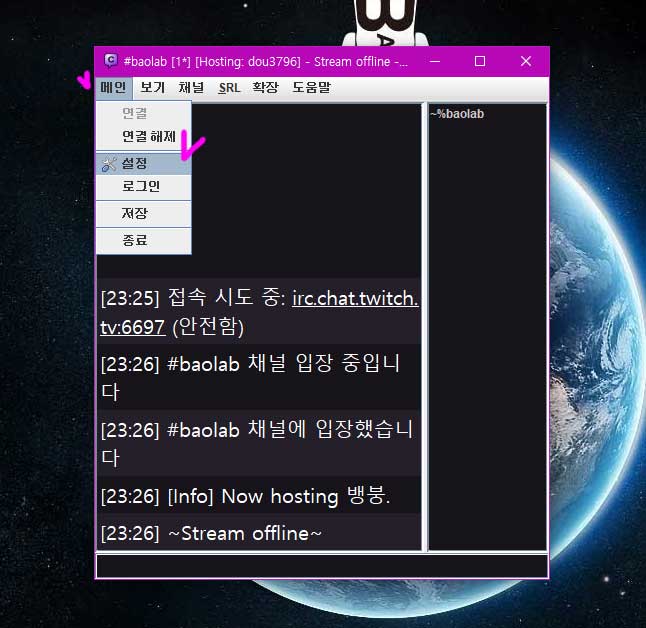
상단메뉴중
"메인" 에서 "설정"으로 들어가줍니다
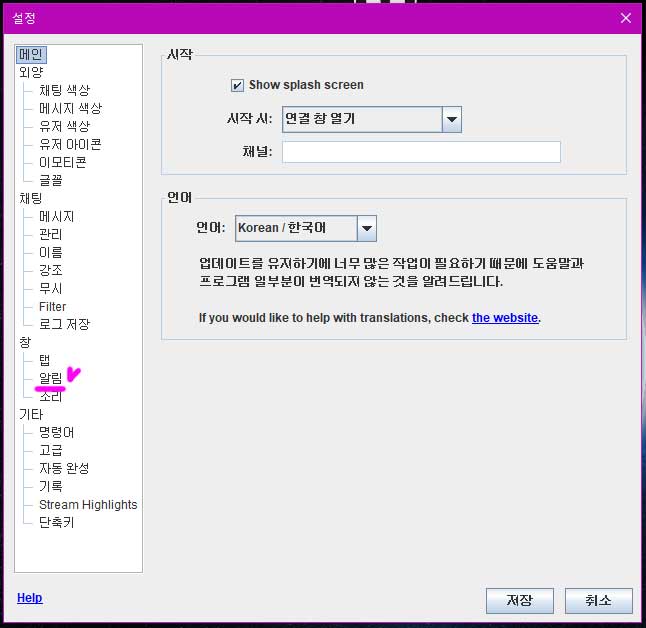
설정창에서 창에서 알림 탭으로들어갑니다
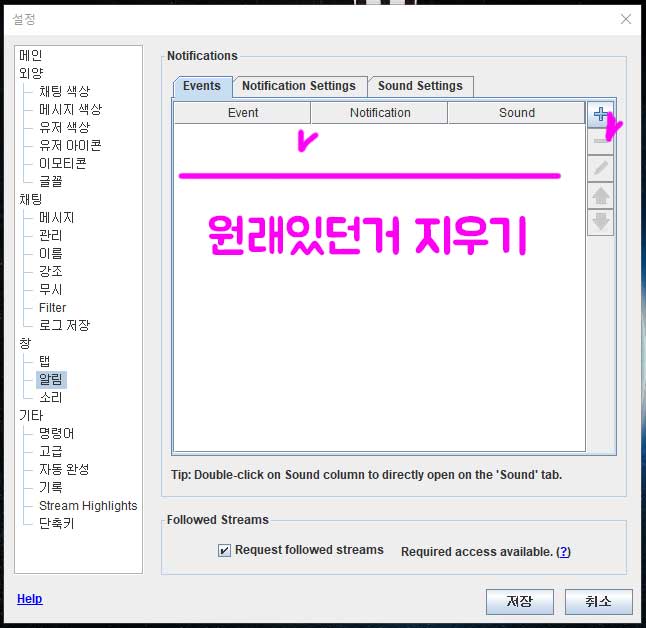
알림에 원래 뭐하나있을텐데 그건 필요없으니 그놈 한번 클릭하고 옆에 - 아이콘으로 지워주세요
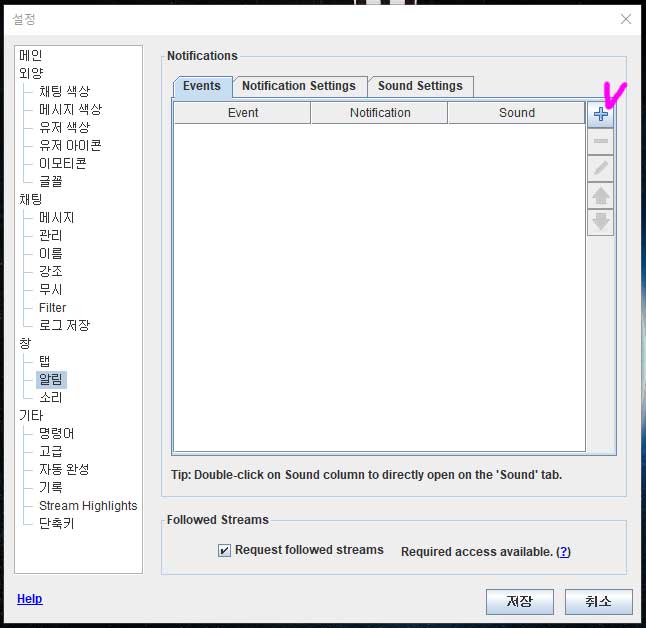
싹치우고나서 + 버튼으로 알림을 설정합시다

상단에 Event 탭 드롭박스를 클릭해서열어서
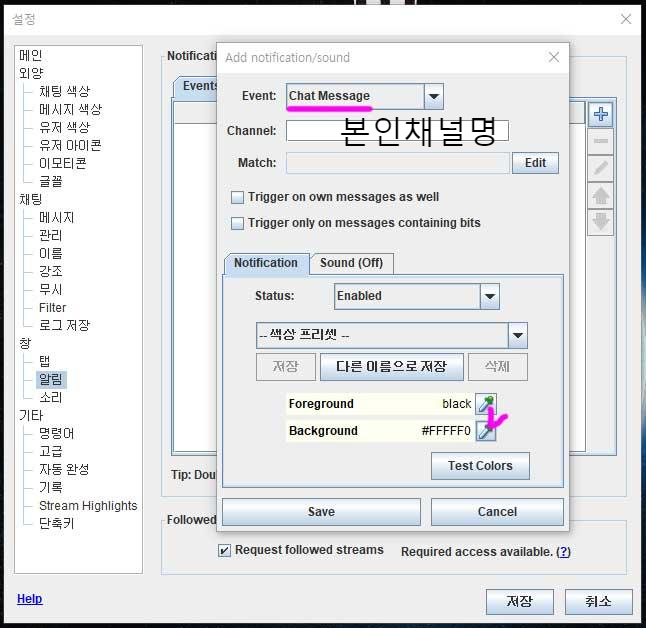
Chat message 로 선택을 해주세요
*주의*
드롭박스메뉴 밑에 채널 : 칸에 자신의 채널을 적으시는걸 추천합니다
그냥 공란으로 비워놓으면 나중에 다른 채널의 채팅창과 연동했을때도 알람이 엄청뜨기 때문에 매우 불편합니다
그리고 강조되는색을 하기위해서 Background 에 스포이드 아이콘을 클릭해줍니다
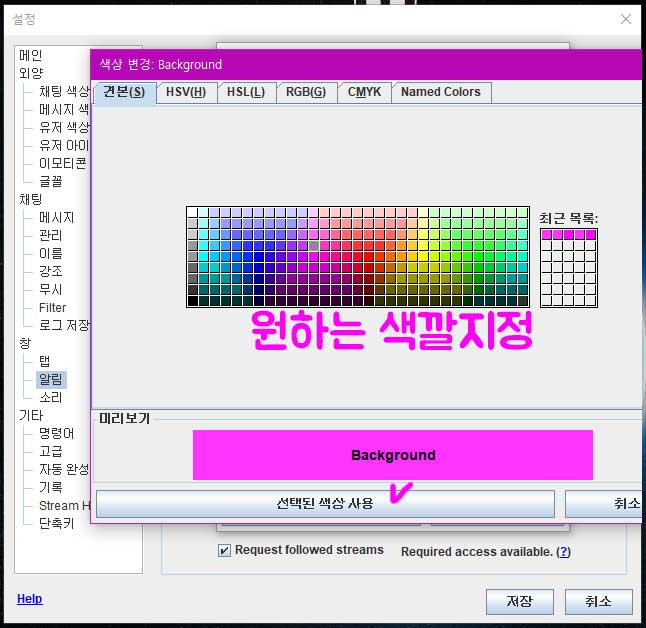
저는 핫핑크색으로 지정해보겠씁니다
색까지 정하고 "저장"버튼으로 이 알림상태를 저장해주면 세팅이 끝납니다
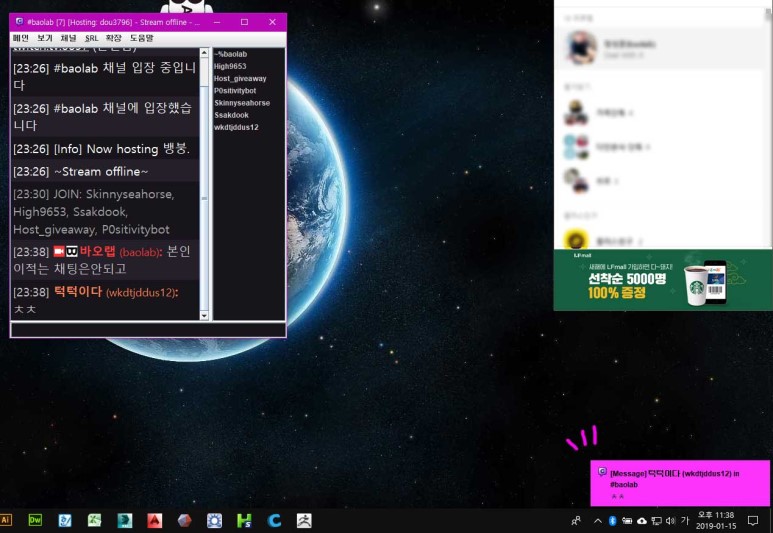
본인채팅은 안되고 시청자가 채팅을 쳐주면 채티가 있는 모니터의 우측하단에 PC카톡온것처럼 알림창이 뜹니다
저는 색도 핑크로 해놔서 놓칠일이 없지요 ㅎㅎ
별거아닐수도 있지만 한분 한분의 채팅은 소중하기에 놓치지 않도록 신경을 씁시다!
'정보' 카테고리의 다른 글
| 트위치 방송 하기 (OBS Studio 초보 세팅) (2) | 2020.09.03 |
|---|---|
| chatty 채티 프로그램 기본세팅 (0) | 2020.08.19 |
| Chatty 채티 트위치 채팅 관리 프로그램 다운 (0) | 2020.08.19 |




댓글